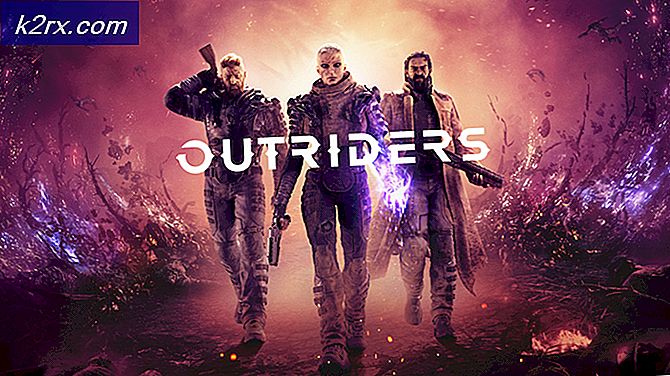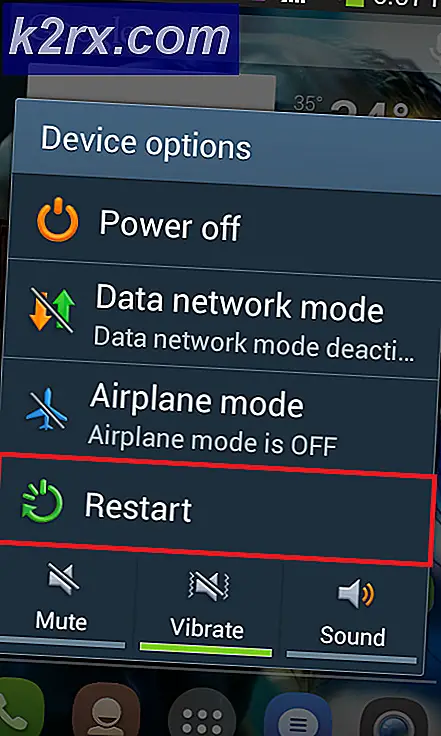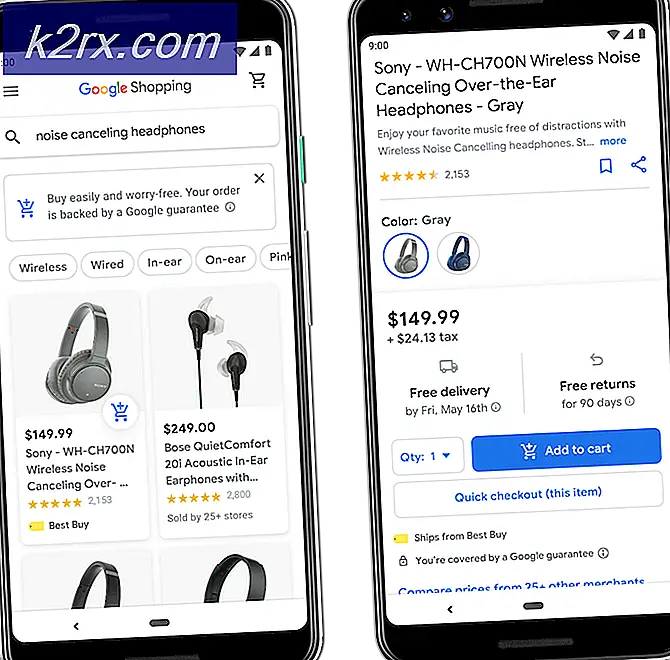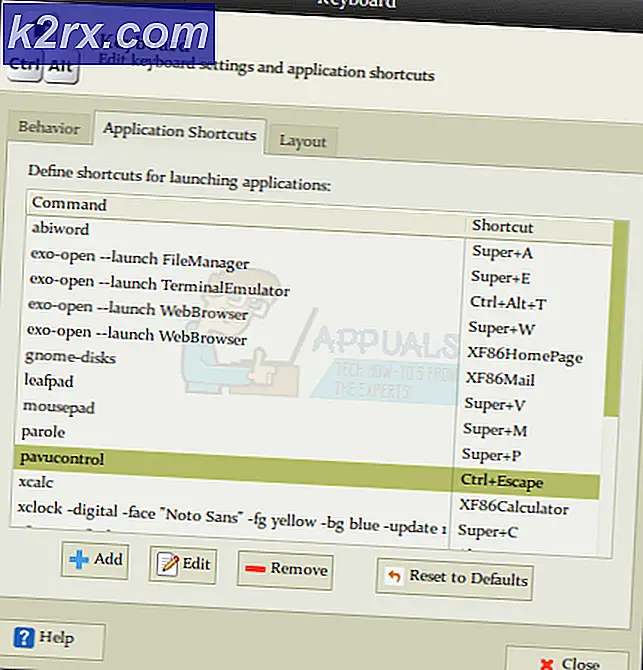Fix: Kan inte öppnas eftersom den är från en oidentifierad utvecklare
MacOS är ett sofistikerat operativsystem med hög säkerhetsnivå. Som standard tillåter du inte att du installerar program från oidentifierade utvecklare. Men förutom de många skadliga program som finns i kategorin oidentifierad utvecklare-apps, finns det många kvalitetskategorier. Så oddsen är att förr eller senare skulle du förmodligen behöva installera några appar från oidentifierade utvecklare på din Mac. Förse mig inte fel här. Jag vill inte övertyga dig om att använda appar från oidentifierade utvecklare. Men om du någonsin vill göra det här är alla steg för att köra ett program som inte kan öppnas eftersom det kommer från en oidentifierad utvecklare på din Mac som kör MacOS.
Lösningen som listas i den här artikeln kommer att fungera på de flesta MacOS inklusive High Sierra.
Tillåt en enda app från odefinierade utvecklare
Om du bara vill installera en specifik app från en odefinierad utvecklare måste du göra följande steg.
- Håll Control-knappen intryckt och vänsterklicka på appikonen . Välj nu Öppna från kontextmenyn.
- Ett popup-fönster visas och frågar dig om att bekräfta åtgärden. Klicka på Öppna för att fortsätta.
Nu installeras din app som vanligt. Det här förfarandet tillåter dock bara att installera den aktuella appen. Alla apper från en odefinierad utvecklare som du vill köra i framtiden kommer att avvisas. För att tillåta alla framtida installationer, kontrollera följande avsnitt.
Tillåt alla appar från odefinierade utvecklare
Om du är medveten om riskerna och fördelarna och vill tillåta att alla appar från odefinierade utvecklare körs, bör du utföra följande steg.
PRO TIPS: Om problemet är med din dator eller en bärbar dator, bör du försöka använda Reimage Plus-programvaran som kan skanna förvaret och ersätta korrupta och saknade filer. Detta fungerar i de flesta fall där problemet uppstått på grund av systemkorruption. Du kan ladda ner Reimage Plus genom att klicka här- Klicka på Apple- logotypen på din Mac-menyraden. Välj nu Systeminställningar från popup-menyn.
- Sök efter Säkerhet och inställningar i fönstret Systeminställningar. Dubbelklicka nu på det för att starta appen.
- Klicka på fliken Allmänt högst upp i fönstret Säkerhet och sekretess.
- Klicka på ikonen Lås längst ned till vänster i fönstret.
- Skriv ditt användarnamn och lösenord och klicka på Lås upp . Det här låter dig redigera alternativen i det här fönstret.
- I avsnittet Tillåt program som hämtats från: välj Överallt . Detta gör det möjligt att installera program från alla källor.
- Nu visas ett popup-fönster som ber dig att bekräfta din åtgärd. Klicka på Tillåt Från Varsomhelst .
När du har avslutat den här proceduren kan du installera någon app från odefinierade utvecklare på din Mac OS X Mountain Lion utan några ytterligare justeringar.
Återställ säkerhetsförändringarna
Om du av någon anledning gillar att återställa ändringarna och vill blockera appar från odefinierade utvecklare från att installera igen, kan du också göra det. För att återgå till ändringarna följer du alla steg för från föregående avsnitt, men när du kommer till steg # 6 istället för att välja Tillåt från var som helst väljer du Mac App Store och identifierade utvecklare. Om ett popup-fönster visas, bekräfta din åtgärd och du är klar. Nu kommer din Mac OS Lion att hindra dig från att installera appar från odefinierade utvecklare igen.
Använd gärna stegen för att aktivera / inaktivera den här funktionen i Mac OS Lion, och var alltid medveten om riskerna som vissa appar från odefinierade utvecklare kan ha.
PRO TIPS: Om problemet är med din dator eller en bärbar dator, bör du försöka använda Reimage Plus-programvaran som kan skanna förvaret och ersätta korrupta och saknade filer. Detta fungerar i de flesta fall där problemet uppstått på grund av systemkorruption. Du kan ladda ner Reimage Plus genom att klicka här